Comment changer votre page d'accueil dans Safari
Lorsque vous lancez Safari, vous pouvez choisir n'importe quelle page que vous souhaitez afficher lorsque vous ouvrez le navigateur. Par exemple, si vous commencez généralement à naviguer avec une recherche Google, définissez la page d'accueil Google par défaut. Si la première chose que vous faites lorsque vous vous connectez est de vérifier vos e-mails, dites à Safari d'aller sur le site de votre fournisseur.
Voici comment définir votre page d'accueil préférée dans Safari sur le bureau ou un appareil mobile iOS.
Les informations contenues dans cet article s'appliquent aux Mac avec macOS Catalina (10.15) à OS X El Capitan (10.11), ainsi qu'aux iPhones avec iOS 13 à iOS 11.
Comment définir la page d'accueil dans Safari sur un Mac
Il existe plusieurs options lors de la configuration de votre page d'accueil Safari sur un Mac.
Ouvert Safari sur votre Mac.
-
Sélectionner Safari dans la barre de menu et choisissez Préférences dans le menu déroulant.

-
Sélectionnez le Général sur l'écran Préférences.

-
À côté de Page d'accueil,tapez le URL que vous souhaitez définir comme page d'accueil Safari.
Sélectionner Définir sur la page actuelle pour choisir la page sur laquelle vous vous trouvez.
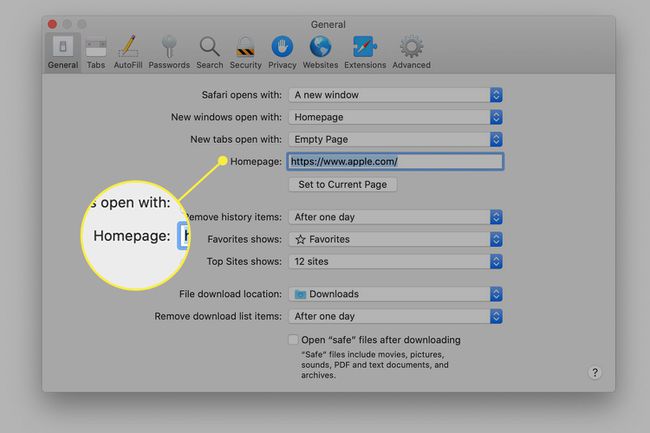
Quittez la fenêtre Préférences générales pour enregistrer vos modifications.
Définir la page d'accueil Safari sur un iPhone
Vous ne pouvez pas définir une page d'accueil sur un iPhone ou un autre appareil iOS de la même manière que vous pouvez le faire avec Safari sur le bureau. Cependant, vous pouvez ajouter un lien de page Web à l'écran d'accueil de votre appareil et l'ouvrir pour accéder directement à cette page.
Appuyez sur le Safari sur l'écran d'accueil de l'iPhone pour ouvrir le navigateur.
Ouvrez la page Web que vous souhaitez utiliser comme raccourci Safari.
Robinet Partage (le carré avec une flèche) en bas de la page Web pour afficher les options de partage.
-
Faites défiler l'écran de partage vers le haut pour voir plus d'options.
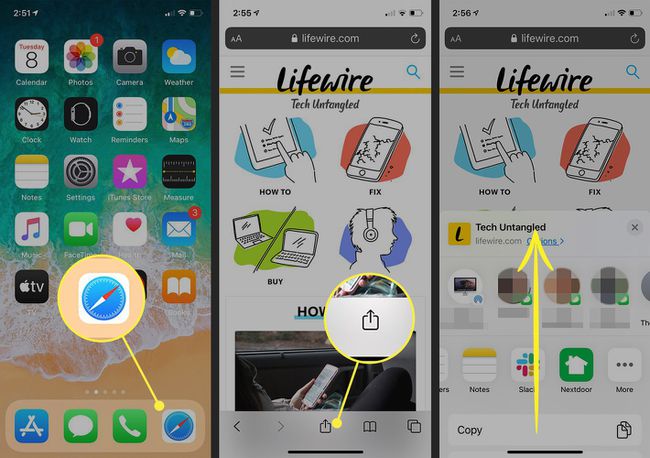
Robinet Ajouter à l'écran d'accueil.
-
Acceptez le nom suggéré ou modifiez-le, puis touchez Ajouter pour créer le raccourci.
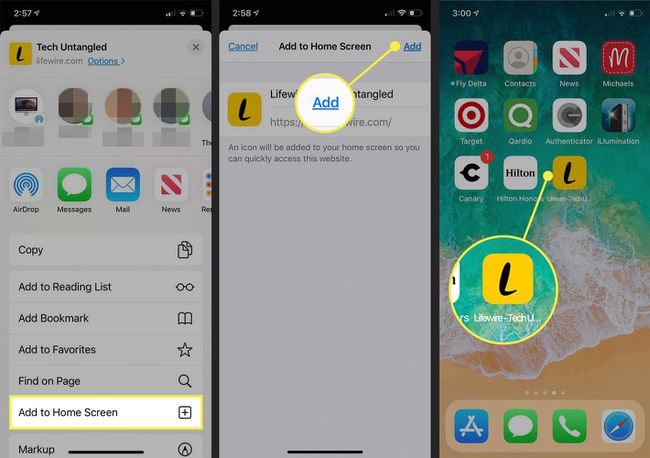
Vous pouvez appuyer sur le raccourci au lieu d'ouvrir Safari pour toujours commencer sur le site que vous avez choisi.
